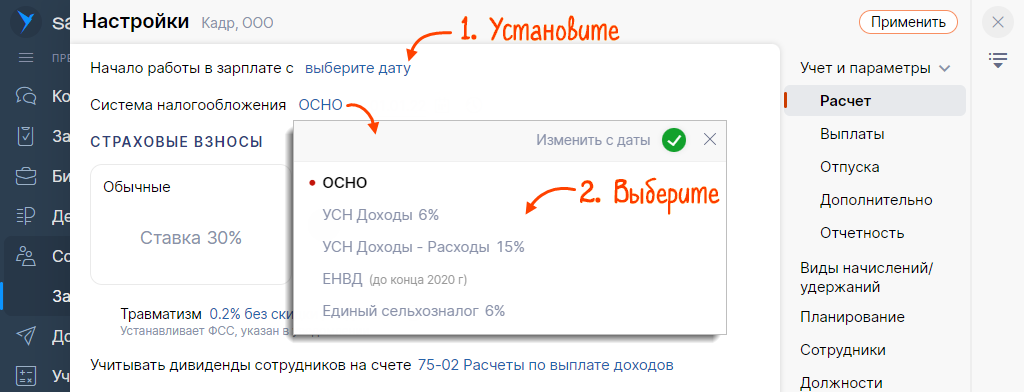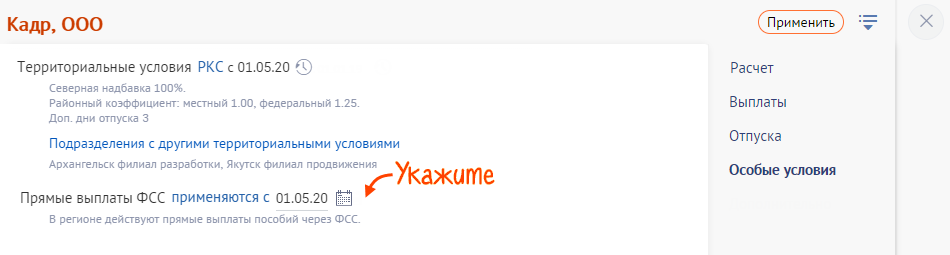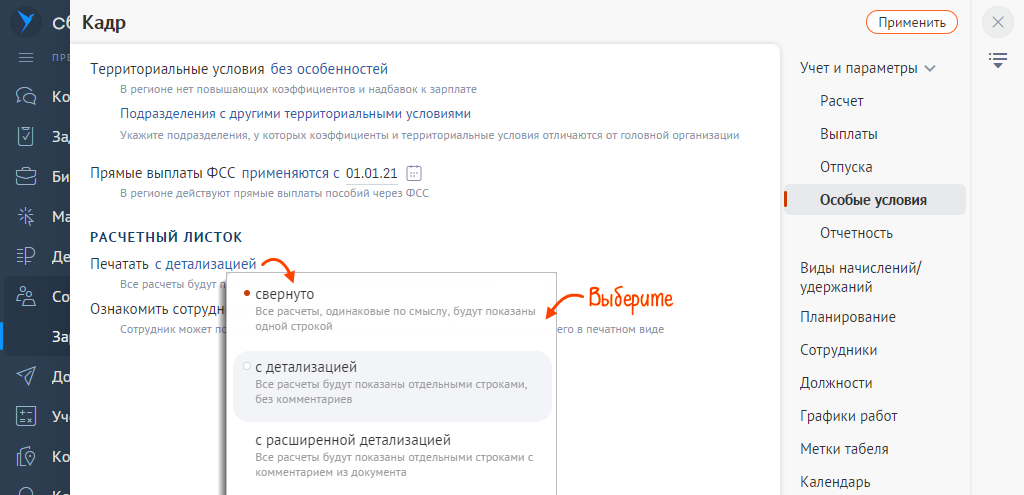Для настройки основных параметров учета зарплаты в Saby предусмотрен мастер начала работы. Чтобы добавить другие параметры или изменить их, в разделе «Сотрудники/Зарплата» выберите организацию, нажмите ![]() и перейдите в «Учет и параметры».
и перейдите в «Учет и параметры».

Настройте:
- дату начала работы, СНО, ставки страховых взносов, тариф по травматизму и другое — в разделе «Расчет»;
- условия для выплаты зарплаты и аванса, округления их сумм, банки для выдачи — в разделе «Выплаты»;
- расчет отпускных с переходящим периодом, формирование резерва — в разделе «Отпуска»;
- территориальные условия, участие в проекте «Прямые выплаты» и детализацию расчетного листка — в разделе «Дополнительно»;
- ответственные подразделения по уплате НДФЛ — в разделе «Отчетность».
- В разделе «Расчет» установите дату, с которой начинаете вести учет зарплаты в Saby. С этой даты будет формироваться задолженность перед сотрудниками.
- Укажите систему налогообложения или добавьте несколько при совмещении режимов, если вы только начинаете вести учет в Saby. Кликните
 .
. 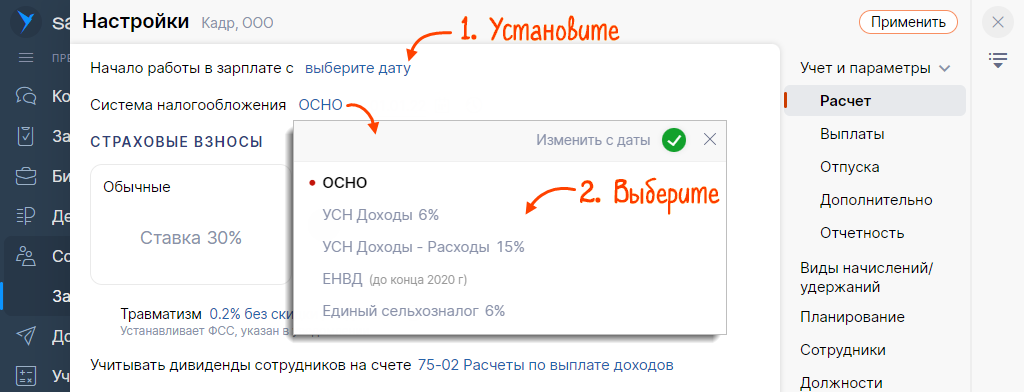
- Выберите условия для расчета страховых взносов. Ставки зависят от основного вида экономической деятельности организации и от условий, определенных НК РФ (Ст.427 НК РФ).
- Укажите тариф по травматизму. Его ежегодно устанавливает СФР в зависимости от основного вида экономической деятельности работодателя.
- Выберите счет, по которому будут формироваться проводки при расчетах с сотрудниками по выплате дивидендов: 70 или 75-02.
- Укажите, как рассчитывать зарплату за не полностью отработанный месяц: согласно отработанным дням или часам. Вы сможете изменить эту настройку по одному или нескольким сотрудникам.
- Выберите, как рассчитывать зарплату на сменном графике, если оклад начисляется за месяц:
- из графика — фактически отработанные часы умножаются на стоимость часа;
- из плана смен — сотруднику выплачивается оклад вне зависимости от количества отработанных часов в месяц;
- из производственного календаря — рассчитывается, исходя из нормы месяца по производственному календарю.
- При суммированном учете рабочего времени настройте расчет зарплаты.
- Нажмите «Применить».
При загрузке данных о зарплате из отчетов дата начала работы установится автоматически. Начисления до этой даты будут загружены из отчетности, а после — рассчитаются в СБИС.
Если вы повторяете обороты по зарплате вручную или из 1С, то до этой даты рассчитается только оклад, а после — все постоянные надбавки, в том числе северные и районные, больничные и отпуска, которые вы добавили в СБИС.
Если компания применяет пониженные тарифы — нажмите текущие настройки страховых взносов, кликните «Обычные» и выберите категорию.


Если организация уже вела учет в Saby, то после изменения ставок страховых взносов выполните перерасчет зарплаты.



Если требуется изменить условия по сотруднику, создайте документ «Изменение оплаты труда».
- Установите даты выплаты зарплаты и аванса. Дата аванса относится к текущему месяцу, а зарплаты — к следующему.
- Для филиалов и подразделений можно выбрать другой порядок выплат. Для этого нажмите «Подразделения с иными сроками выплат» и укажите значения.
- Выберите способ расчета аванса, который будет применяться для всех сотрудников организации. Так же вы можете установить фиксированную сумму аванса в карточках сотрудников или установить способ выплаты для отдельного подразделения.
- Установите, с какой точностью будет округляться сумма в ведомости на выдачу зарплаты.
- В строке «Досрочный аванс» укажите, разрешен ли сотрудникам досрочный запрос выплат.
- Добавьте банк, если организация участвует в зарплатном проекте.
- Нажмите «Применить».
Также вы можете настроить выплату зарплаты последним рабочим днем месяца или текущей датой. Для этого нажмите «числа» и выберите нужный вариант.




- Установите дату, с которой начинаете расчет отпускных периодов в Saby.
- Укажите, как рассчитывать средний заработок для отпусков, которые затрагивают несколько рабочих периодов: для каждого периода или только за один.
- Для создания резервов по отпускам включите их формирование.
- Определите условия оформления отпусков для сотрудников, у которых есть личный кабинет Saby:
- кликните строку с названием вида отпуска;
- укажите период, в течение которого необходимо оформить отпуск;
- установите переключатель
 , чтобы предоставить возможность сотрудникам самостоятельно оформить отпуск;
, чтобы предоставить возможность сотрудникам самостоятельно оформить отпуск; - добавьте документ, который можно или нужно загрузить для получения отпуска.
- Укажите дополнительные отпуска по коллективному договору вашей организации: выберите вид отпуска или создайте свой.
- Нажмите «Применить».




- Настройте применение районных коэффициентов и процентных надбавок к заработной плате (ст. 316, 317 ТК РФ). Для этого установите:
- территориальные условия;
- максимальный размер северной надбавки;
- местный и федеральный районные коэффициенты. Они могут различаться. Федеральный коэффициент используется при расчете больничного из МРОТ, региональный — при расчете зарплаты. Заполните оба поля, даже если коэффициенты одинаковые.
- Укажите количество дополнительных дней отпуска, которые полагаются всем сотрудникам организации, и нажмите
 .
. - Чтобы указать особые условия для филиала, который находится в другом регионе, нажмите «Подразделения с другими территориальными условиями».

Если условия для филиала не указаны, при расчете будут использованы данные головной организации.
- Северную надбавку сотруднику с учетом стажа вы можете указать в карточке сотрудника или в документе приема на работу.
- Укажите дату присоединения к проекту «Прямые выплаты».
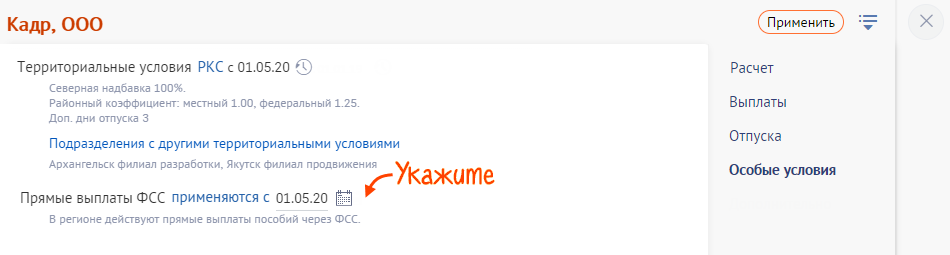
Проект применяется ко всей организации вместе с ее обособленными подразделениями, независимо от того, в каком регионе они находятся.
- Задайте параметры печати расчетного листка.
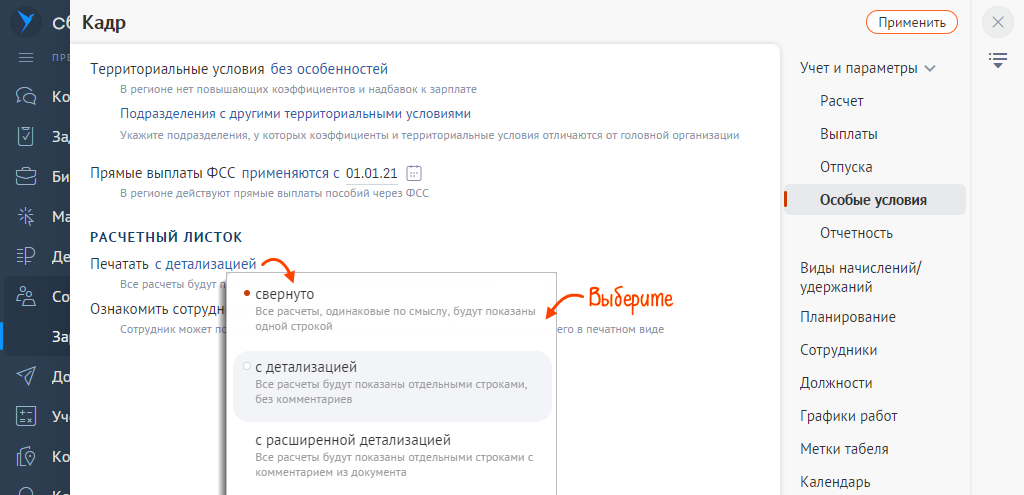
- Выберите способ ознакомления сотрудников с расчетным листком: без подтверждения, документом в личный кабинет или по электронной почте. При выборе «документом в личном кабинете» или «по email» настройте дополнительные параметры рассылки.

После выбора территориальных условий вы сможете посмотреть размер надбавки по регионам. Для этого нажмите ![]() .
.


Если в вашей организации есть обособленные подразделения (ОП), которые находятся на территории одного муниципального образования, то уплачивать НДФЛ можно:
- по месту нахождения одного из ОП — если головная организация расположена в другом муниципалитете;
- по месту нахождения одного из ОП или по месту нахождения организации — если головная компания находится в том же муниципалитете (п. 7 ст. 226 НК РФ).
- Нажмите
 и выберите ответственное подразделение.
и выберите ответственное подразделение. - Выберите подразделение, за которое будет производиться уплата налога.
- Сохраните данные.

Параметры направления сдачи изменятся и в карточке головной организации или подразделения в разделе «Сдача отчетности». И наоборот, если ответственные подразделения настроены в карточке организации, то они отобразятся и в настройках зарплаты.
Если вы выбрали ответственное подразделение (ОП или головную организацию), то можете перечислять налог одним платежным поручением с указанием ОКТМО этого лица.
Чтобы посмотреть, кто и когда вносил изменения в настройки зарплаты, нажмите ![]() .
.